インターネット各種設定
HOME > インターネット各種設定(メール設定) > Thunderbird 2.0
(1) インストール終了後、「設定移行ウィザード」ウィンドウが表示されます。 設定をインポートする場合はインポートする対象を選択します。 インポートしない場合は「設定をインポートしない」をチェックし「次へ」をクリックします。 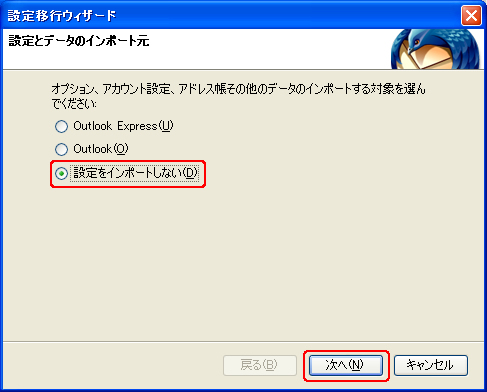 (2) 「アカウントウィザード」ウィンドウが表示されます。 「メールアカウント」をチェックし「次へ」をクリックします。  (3) 「あなたの名前」を入力します。ここで入力した名前がメールの送信者名として表示されます。 「メールアドレス」にお客様のメールアドレスを入力します。「次へ」をクリックします。 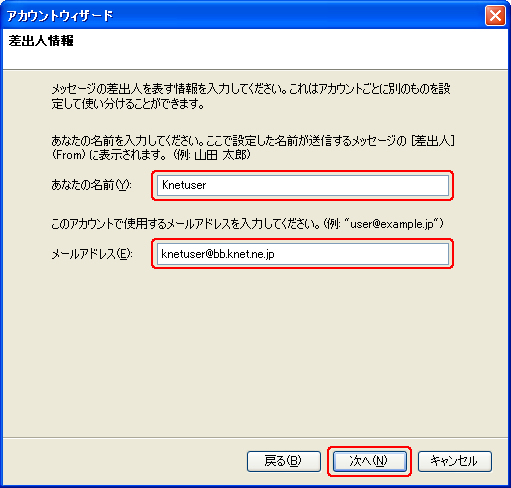 (4) 送信メールサーバの種類は「POP3」を選択します。「メール受信サーバー」、「メール送信サーバー」を入力します。 ※メールアドレスの「@」から後の部分を入力してください。 「bb.knet.ne.jp」、「ps.ksky.ne.jp」、「po.kumagaya.or.jp」のいずれかになります。 「次へ」をクリックします。 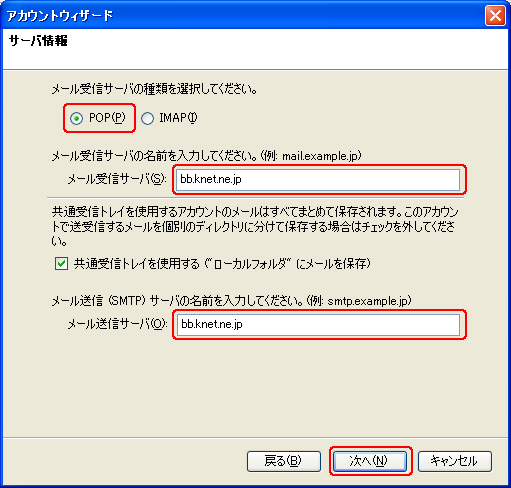 (5) 「受信サーバのユーザ名」欄に。 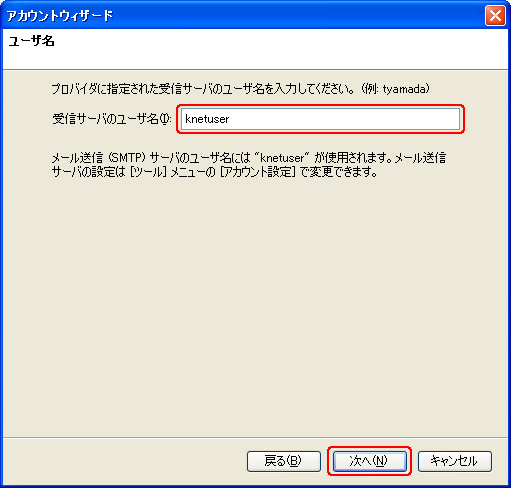 (6) 「アカウント名」(任意)を入力します。「次へ」をクリックします。 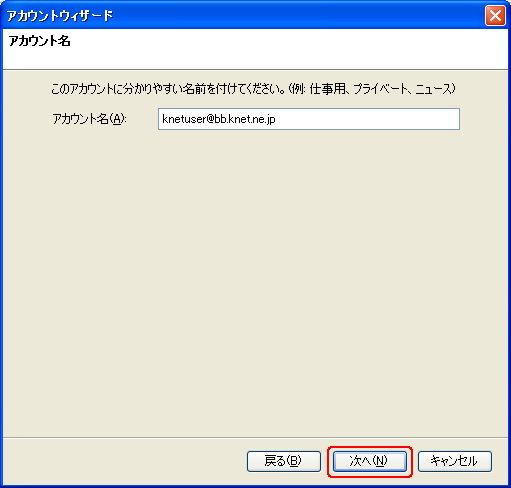 (7) 「完了」をクリックします。 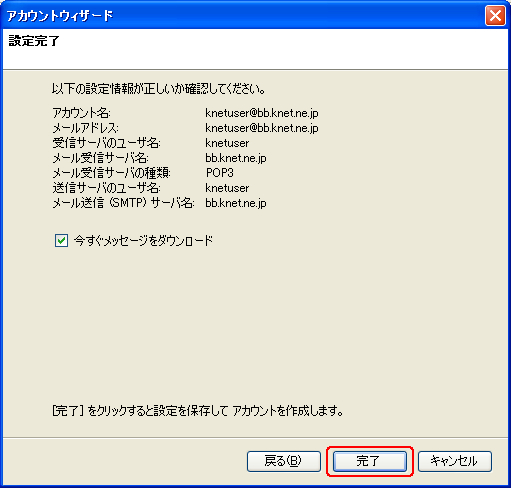 (8) パスワード入力画面が表示されます。メールパスワードを入力して「OK」をクリックします。 「パスワードマネージャでこのパスワードを保存する」にチェックを入れた場合「警告」が表示されます。 「OK」をクリックします。 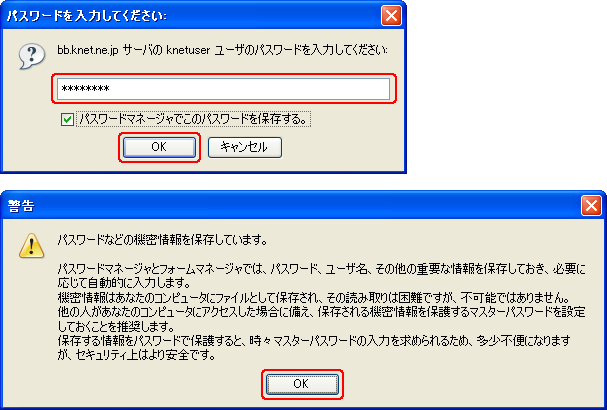 |